Знание того, как делать быстрые заметки на iPhone позволит Вам записывать мысли, идеи и информацию практически в любом приложении на Вашем устройстве.
Обычно, когда Вы находите в Интернете что-то, что вызывает у Вас интерес, Вам нужно закрыть текущее приложение, открыть Заметки, записать текст, а затем вернуться на прежнее место. Однако Quick Notes позволяет Вам легко писать и сохранять заметки, даже не открывая приложение Notes – нет необходимости в переключении.
Если Вам, как и мне, когда-либо требовалось быстро сохранить ссылку, фотографию или строку текста, не сходя с места, Вы найдете эту удобную функцию. iPhone функцию очень полезной.
По сути, Quick Notes действует как маленькое плавающее окно для заметок. После сохранения Вы найдете все свои Быстрые заметки в разделе Папки приложения Заметки, что означает, что они будут доступны для возврата и редактирования в любое удобное для Вас время.
Также очень полезно то, что Быстрые заметки синхронизируются со всеми Вашими устройствами Apple, так что Вы сможете найти эти заметки в любое время с iPad или Mac.
Существует два основных способа создания Быстрых заметок Note на вашем iPhone и оба они очень просты.
Однако прежде чем приступить к работе, Вам сначала нужно убедиться, что Вы скачали iOS 16 и установили ее на свой телефон в готовом виде.
Как делать быстрые заметки на iPhone с помощью кнопки Поделиться
- Откройте Safari (или приложение, в котором Вы хотите делать заметки)
- Выделите
- Нажмите Поделиться
- Добавить в Быстрый Note
- Сохранить
Читайте дальше, чтобы увидеть более подробные инструкции для каждого шага.
1. Откройте Safari (или приложение, в котором Вы хотите делать заметки)
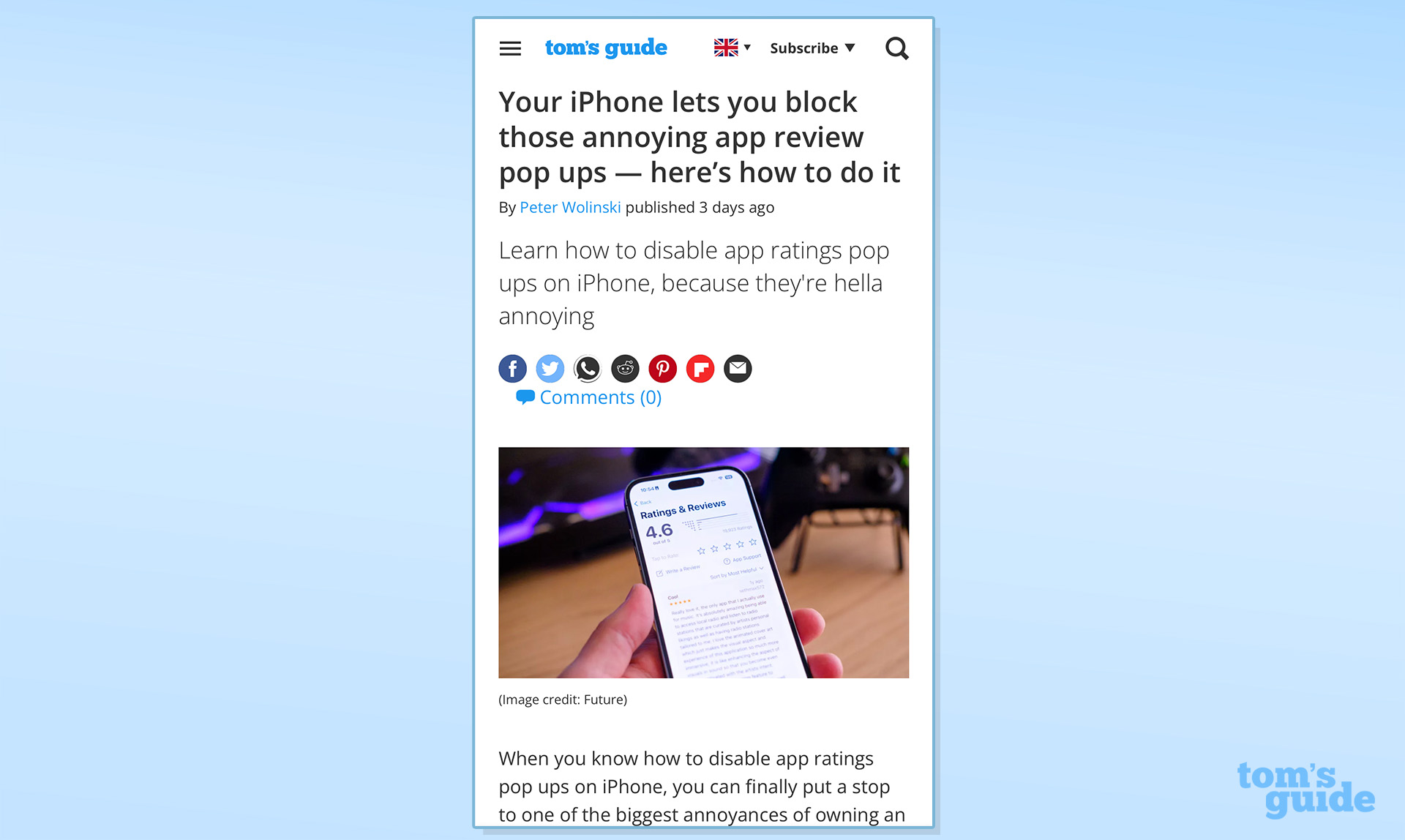
(Изображение: © Tom’s Guide)
Открыть Safari (или приложение, в котором Вы хотите делать заметки) и прокрутите до раздела страницы, который Вы хотите сохранить.
2. Выделите

(Изображение: © Tom’s Guide)
Выделить данность текст, ссылка или изображение.
3. Нажмите Поделиться

(Изображение: © Tom’s Guide)
Нажмите the Поделиться пуговица.
4. Добавить в Быстрый Note

(Изображение: © Tom’s Guide)
Прокрутите вниз и выберите Добавить в Быстрый Note (которые Вы обычно найдете под Добавить в избранное).
5. Сохранить

(Изображение: © Tom’s Guide)
Добавьте любой дополнительный текст или информацию к Вашей заметке, затем Нажмите Сохранить.
Как делать быстрые заметки на iPhone через панель управления
- Откройте Настройки > Центр управления
- Нажмите пункт Быстро Note
- Переместите Быстрые заметки в нужное место в Центре управления
- Закройте Настройки > Откройте Safari (или приложение, в котором Вы хотите делать заметки)
- Выделите
- Откройте панель управления
- Выберите Быстро Note Иконка
- Сохранить
Читайте дальше, чтобы увидеть более подробные инструкции для каждого шага.
1. Откройте Настройки > Центр управления

(Изображение: © Tom’s Guide)
Открыть настройки и Нажмите Центр управления.
2. Нажмите пункт Быстро Note

(Изображение: © Tom’s Guide)
Прокрутите вниз , затем выберите Быстро Note (обычно находится в Дополнительные средства контроля раздел).
3. Переместите Быстрые заметки в нужное Вам место в Центре управления

(Изображение: © Tom’s Guide)
Использование три вертикальные линии с правой стороны, переместите Быстрые заметки в нужное Вам место в Центре управления.
4. Закройте Настройки > Откройте Safari (или приложение, в котором Вы хотите делать заметки)

(Изображение: © Tom’s Guide)
Закройте приложение “Настройки , затем Откройте Safari (или приложение, в котором Вы хотите делать заметки) и прокрутите до раздела страницы, который Вы хотите сохранить.
5. Выделите

(Изображение: © Tom’s Guide)
Выделить данность текст, ссылка или изображение.
6. Откройте панель управления

(Изображение: © Tom’s Guide)
Проведите пальцем вниз от правого верхнего угла экрана до откройте Панель управления.
7. Выберите Быстрый Note значок

(Изображение: © Tom’s Guide)
Выберите быстрый Note значок , который теперь должен появиться на Вашем Панель управления.
8. Сохранить

(Изображение: © Tom’s Guide)
Добавьте любой дополнительный текст или информацию к Вашей заметке, затем Нажмите Сохранить.
Вот и все – теперь Вы освоили удобную функцию быстрых заметок на iPhone.
Если Вы хотите получить больше советов о том, как извлечь максимальную пользу из своего iPhone, наш ряд руководств поможет Вам в этом. Мы собрали лучшие скрытые iPhone функции, которые Вы должны использовать, все необходимые советы и рекомендации для Apple Maps, функции, которые значительно облегчат жизнь при работе над Вашим телефоном. iPhone и как заблокировать заметки с помощью Face ID iPhone , что является еще одним полезным ноу-хау для заядлых записчиков.
Новый iPhone пользователи захотят узнать, как перенести данные из iPhone на iPhone или как перевести Google контакты на iPhone. Если Вы хотите сменить мелодию звонка на что-то другое, прочитайте, как установить мелодию звонка на iPhone.

